
Asal tidak terbuka di PC Anda? Jangan khawatir! Kamu tidak sendiri. Banyak pengguna Origin telah melaporkan masalah ini. Tapi kabar baiknya adalah Anda bisa memperbaikinya. Anda seharusnya dapat memperbaiki masalah dengan cukup mudah menggunakan salah satu solusi yang kami cantumkan di bawah ini.
Coba perbaikan ini
Berikut daftar perbaikan yang telah menyelesaikan masalah ini untuk pengguna Origin lainnya. Anda tidak harus mencoba semuanya. Kerjakan saja daftar Anda sampai Anda menemukan yang melakukan trik untuk Anda.
- permainan
- jendela
Perbaiki 1: Hapus file cache Origin
Masalah ini mungkin disebabkan oleh file cache Origin. Coba hapus file cache untuk melihat apakah Anda dapat memperbaiki masalah ini. Berikut cara melakukannya:
satu) Menutup Asal jika sedang berjalan. Klik Asal di bilah menu lalu pilih keluar untuk menutupnya.
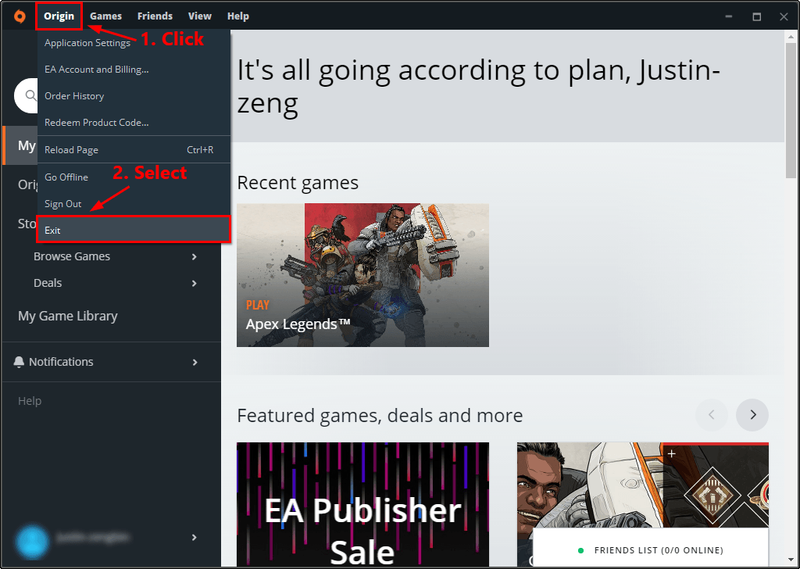
2) Pada keyboard Anda, tekan tombol logo Windows dan R pada saat yang sama untuk membuka dialog Run. Kemudian ketik %Data program% dan tekan Memasuki .
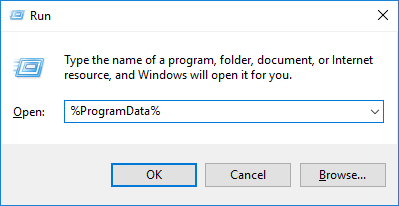
3) Di jendela pop-up, klik dua kali tombol Asal folder untuk membukanya.
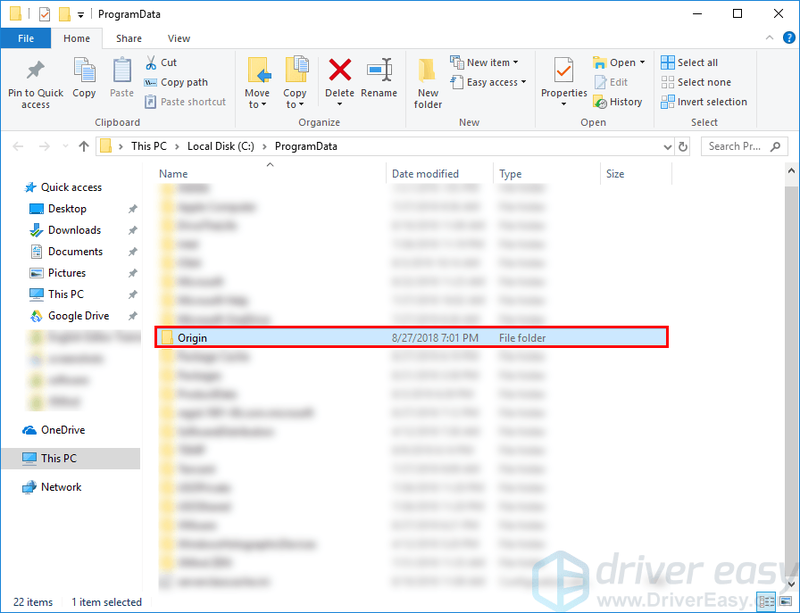
4) Hapus semua file dan folder di folder ini kecuali folder LocalContent .
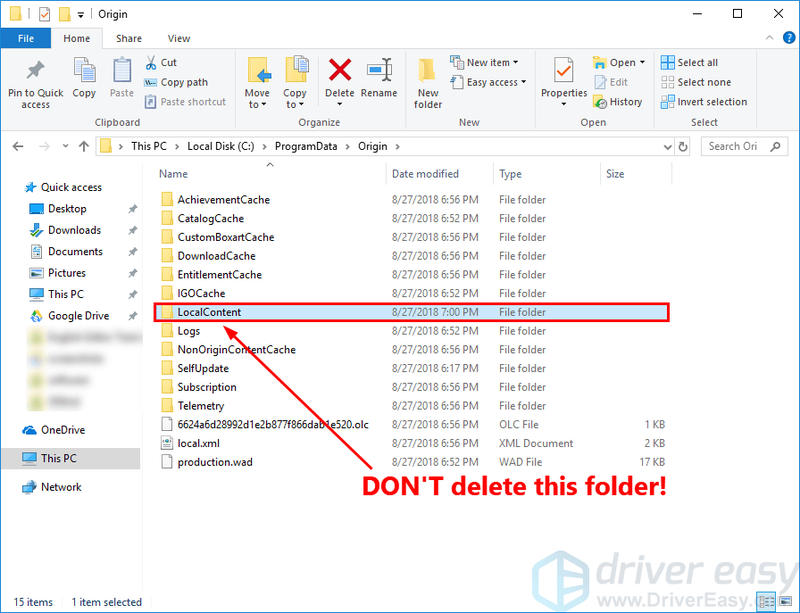
5) Pada keyboard Anda, tekan tombol logo Windows dan R pada saat yang sama untuk membuka dialog Run. Kemudian ketik %Data aplikasi% dan tekan Memasuki .
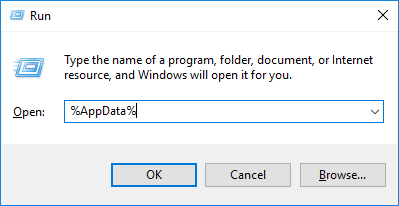
6) Di jendela pop-up, hapus Asal map.
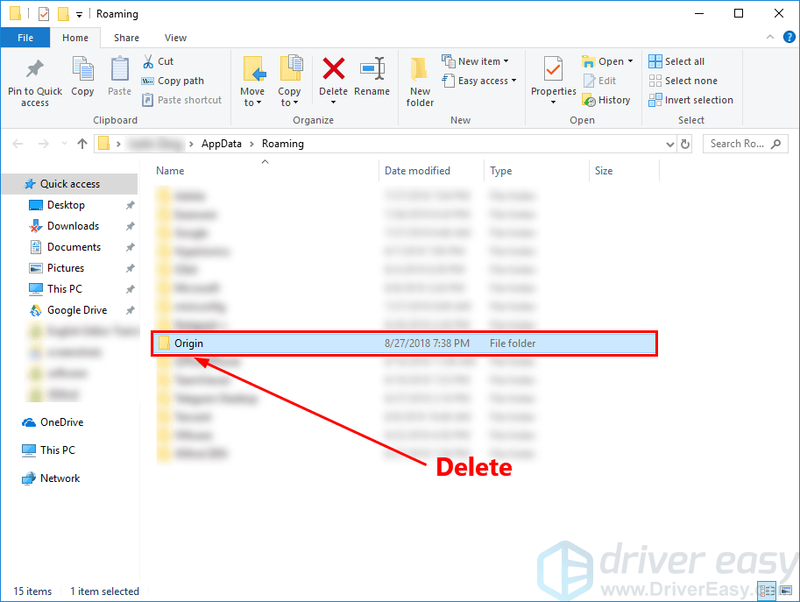
7) Klik Data aplikasi di bilah alamat.

8) Klik dua kali pada Lokal folder untuk membukanya.
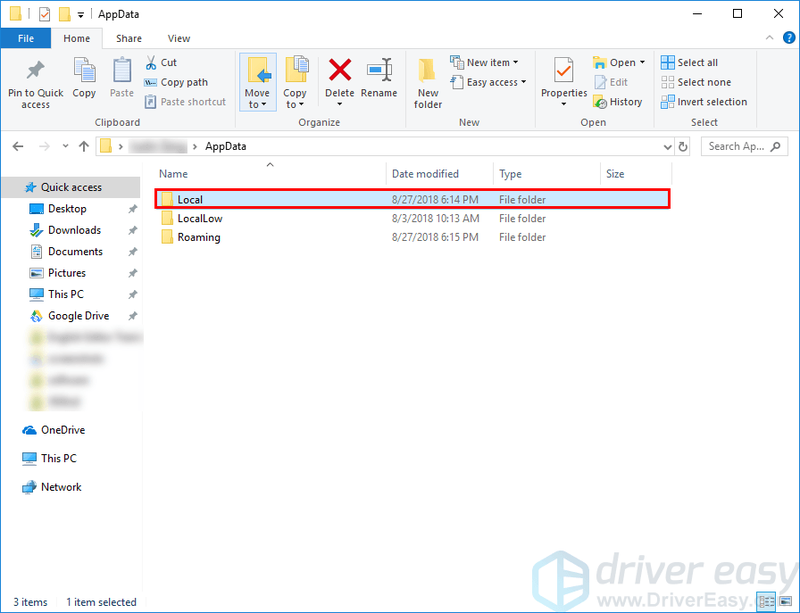
9) Hapus Asal folder di Lokal map.
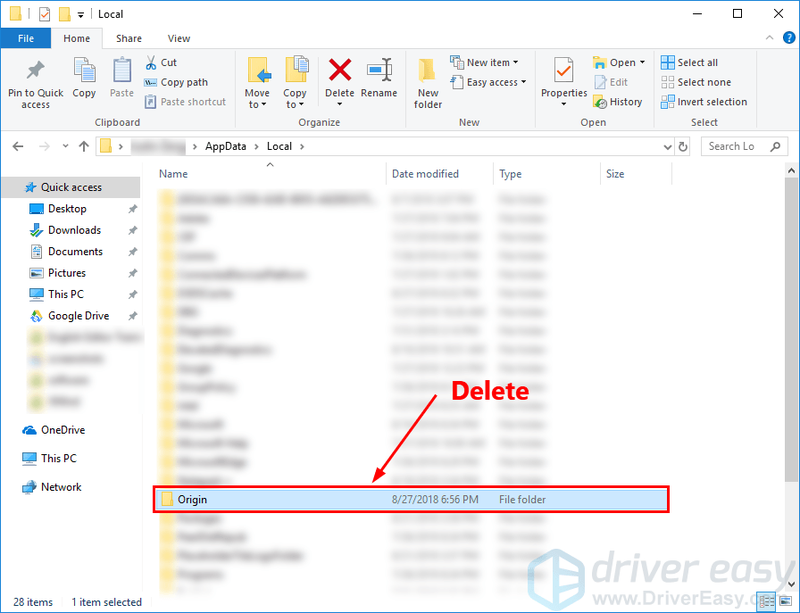
10) Nyalakan kembali PC Anda dan klik dua kali pintasan Origin di desktop Anda.
Jika Origin terbuka, Anda telah menyelesaikan masalah ini. Jika tidak, coba perbaikan berikutnya di bawah ini untuk menjalankan Pemecah Masalah Kompatibilitas Program.
Perbaiki 2: perbarui driver grafis Anda ke versi terbaru
Masalah ini mungkin disebabkan oleh driver grafis Anda yang sudah ketinggalan zaman. Memperbarui driver grafis Anda ke versi terbaru dapat membuat permainan Anda berjalan lebih lancar dan mencegah banyak masalah atau kesalahan.
Ada dua cara untuk mendapatkan driver grafis yang tepat: secara manual atau otomatis.
Opsi 1 – Secara Manual – Anda memerlukan beberapa keterampilan komputer dan kesabaran untuk memperbarui driver Anda dengan cara ini, karena Anda perlu menemukan driver online yang tepat, mengunduhnya, dan menginstalnya langkah demi langkah.
Atau
Opsi 2 – Secara Otomatis (Disarankan) – Ini adalah opsi tercepat dan termudah. Semuanya dilakukan hanya dengan beberapa klik mouse – mudah bahkan jika Anda seorang pemula komputer.
Opsi 1 – Unduh dan instal driver secara manual
Pabrikan kartu grafis Anda terus memperbarui driver. Untuk mendapatkannya, Anda harus pergi ke situs web resmi produsen kartu grafis Anda, temukan driver yang sesuai dengan cita rasa spesifik Anda dari versi Windows (misalnya, Windows 32 bit) dan unduh driver secara manual.
Setelah Anda mengunduh driver yang benar untuk sistem Anda, klik dua kali pada file yang diunduh dan ikuti petunjuk di layar untuk menginstal driver.
Opsi 2 – Perbarui driver grafis Anda secara otomatis
Jika Anda tidak punya waktu, kesabaran, atau keterampilan untuk memperbarui driver Anda secara manual, Anda dapat melakukannya secara otomatis dengan Pengemudi Mudah .
Driver Easy akan secara otomatis mengenali sistem Anda dan menemukan driver yang tepat untuknya. Anda tidak perlu tahu persis sistem apa yang dijalankan komputer Anda, Anda tidak perlu mengambil risiko mengunduh dan menginstal driver yang salah, dan Anda tidak perlu khawatir membuat kesalahan saat menginstal.
Anda dapat memperbarui driver Anda secara otomatis dengan Driver Easy versi GRATIS atau Pro. Tetapi dengan versi Pro hanya membutuhkan 2 klik:
satu) Unduh dan instal Driver Easy.
2) Jalankan Driver Easy dan klik Memindai sekarang . Driver Easy kemudian akan memindai komputer Anda dan mendeteksi driver yang bermasalah.
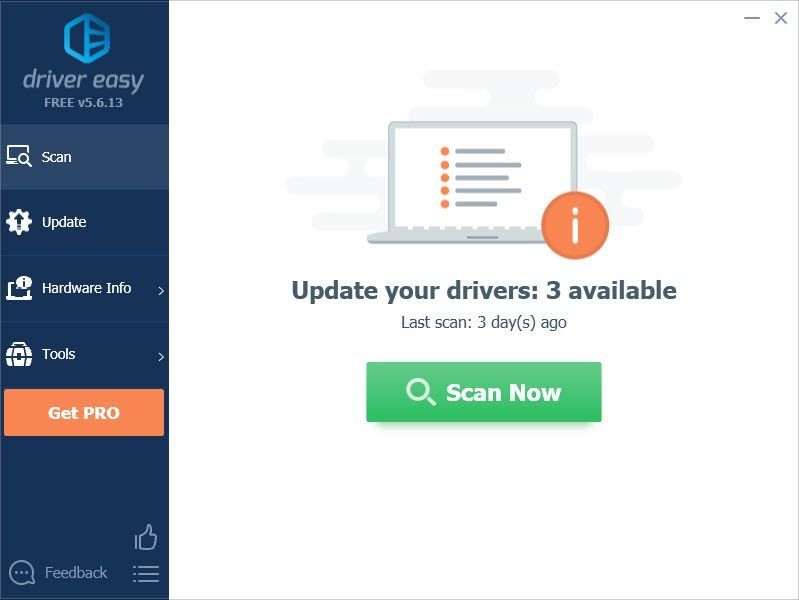
3) Klik Memperbarui di sebelah kartu grafis Anda untuk mengunduh versi driver yang benar secara otomatis, kemudian Anda dapat menginstalnya secara manual. Atau klik Perbarui Semua untuk secara otomatis mengunduh dan menginstal versi yang benar dari semua driver yang hilang atau kedaluwarsa pada sistem Anda (Ini memerlukan: Versi pro – Anda akan diminta untuk memutakhirkan saat Anda mengklik Perbarui Semua. Anda mendapatkan dukungan penuh dan Uang kembali 30 hari menjamin).
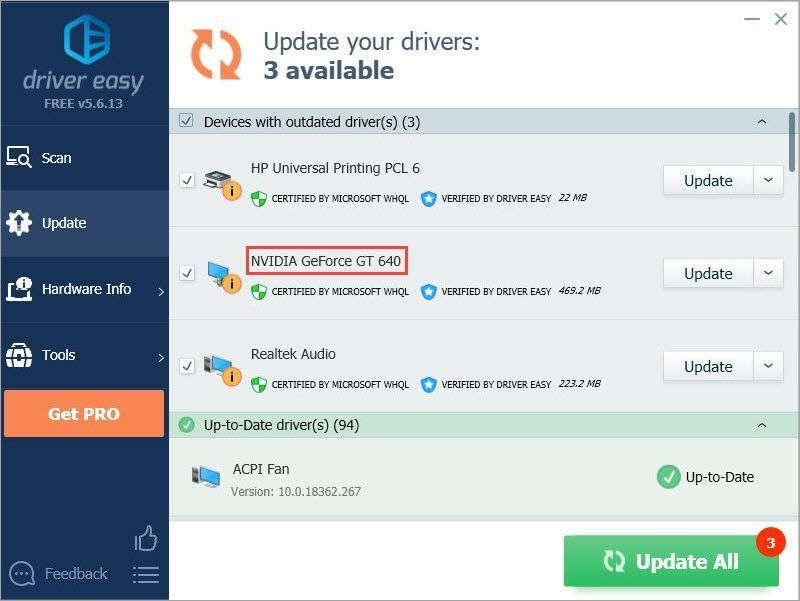 Versi Pro dari Driver Easy dilengkapi dengan dukungan teknis penuh.
Versi Pro dari Driver Easy dilengkapi dengan dukungan teknis penuh. Jika Anda memerlukan bantuan, silakan hubungi tim dukungan Driver Easy di .
Perbaiki 3: Jalankan Pemecah Masalah Kompatibilitas Program
Masalah ini dapat terjadi jika Origin tidak kompatibel untuk sistem operasi Windows Anda saat ini. Jika Anda yakin, jalankan Pemecah Masalah Kompatibilitas Program . Itu Pemecah Masalah Kompatibilitas Program dapat memeriksa apakah program itu kompatibel untuk sistem operasi Windows Anda saat ini atau tidak. Cukup ikuti langkah-langkah di bawah ini untuk menjalankan Pemecah Masalah Kompatibilitas Program :
1) Klik kanan pintasan ke Origin di desktop Anda dan pilih Properti .
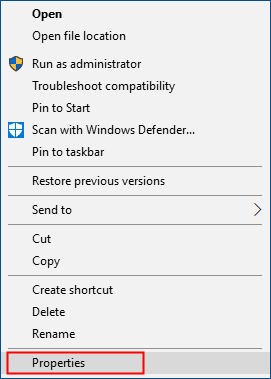
2) Klik tombol Kesesuaian tab dan klik Jalankan pemecah masalah kompatibilitas .

3) Klik Coba pengaturan yang disarankan untuk menguji program yang dijalankan menggunakan pengaturan kompatibilitas yang disarankan. Ikuti petunjuk di layar untuk melihat apakah opsi pemecahan masalah ini berfungsi atau tidak.
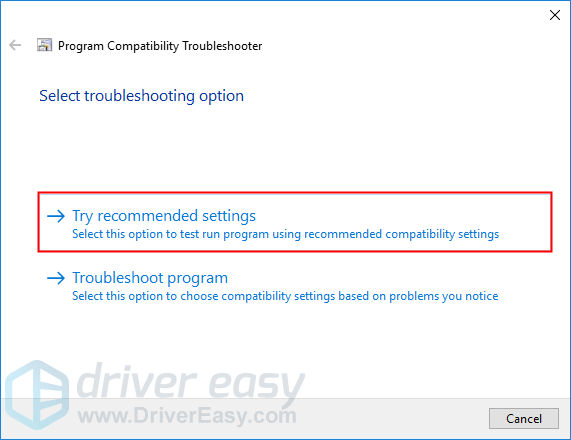
4) Jika masih tidak berhasil, jalankan kembali Pemecah Masalah Kompatibilitas Program dan pilih opsi kedua untuk memilih pengaturan kompatibilitas berdasarkan masalah yang Anda perhatikan .
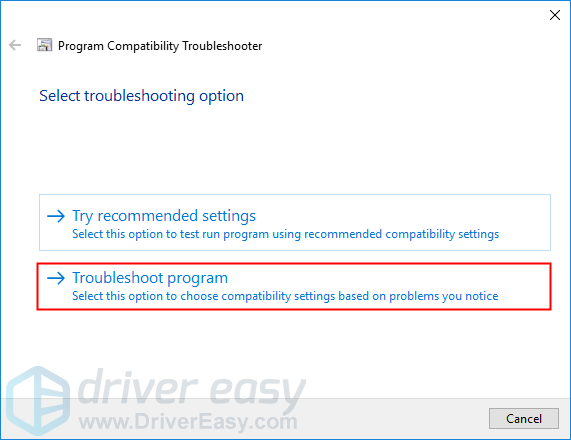
5) Jika masalah berlanjut, sesuaikan pengaturan berikut secara manual dan pilih Oke ketika Anda selesai.
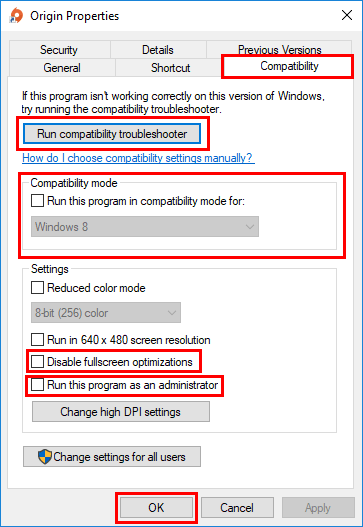
Jika perbaikan ini berhasil, Origin Anda akan terbuka saat Anda mengklik dua kali pintasannya. Jika tidak, coba perbaikan selanjutnya, di bawah ini.
Perbaiki 4: Tambahkan Asal sebagai pengecualian untuk aplikasi antivirus pihak ketiga Anda
Masalah ini mungkin juga disebabkan oleh aplikasi antivirus pihak ketiga Anda. Karena aplikasi antivirus pihak ketiga mengaitkan sangat dalam ke sistem Anda, itu dapat mengganggu Origin.
Karena Origin menghabiskan banyak memori dan penggunaan CPU saat Anda bermain game, banyak aplikasi antivirus pihak ketiga mungkin menganggapnya sebagai ancaman potensial dan Origin mungkin tidak berjalan seperti yang diharapkan. Anda dapat mencoba menambahkan Origin sebagai pengecualian untuk aplikasi antivirus pihak ketiga Anda .
Silakan berkonsultasi dengan dokumentasi antivirus Anda untuk petunjuk jika Anda tidak tahu bagaimana melakukannya.Jika perbaikan ini masih tidak berhasil untuk Anda, coba perbaikan berikutnya di bawah ini untuk melakukan boot bersih.
Perbaiki 5: Lakukan boot bersih
Anda mungkin perlu melakukan boot bersih jika masalah ini berlanjut. Boot bersih adalah teknik pemecahan masalah yang memungkinkan Anda menonaktifkan startup dan layanan secara manual sehingga Anda dapat menemukan perangkat lunak yang bermasalah. Setelah Anda menemukannya, hapus instalannya, laluinimasalah akan terpecahkan. Berikut cara melakukannya:
1) Pada keyboard Anda, tekan itu Tombol logo Windows dan R pada saat yang sama untuk membuka Run Dialog. Jenis msconfig dan tekan Memasuki untuk membuka Sistem konfigurasi jendela.
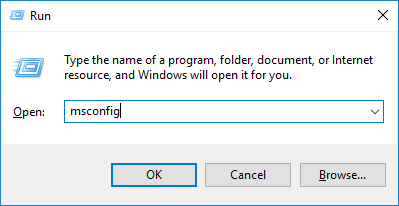
2) Pilih Jasa tab, periksa Sembunyikan semua layanan Microsoft lalu klik Menonaktifkan semua .
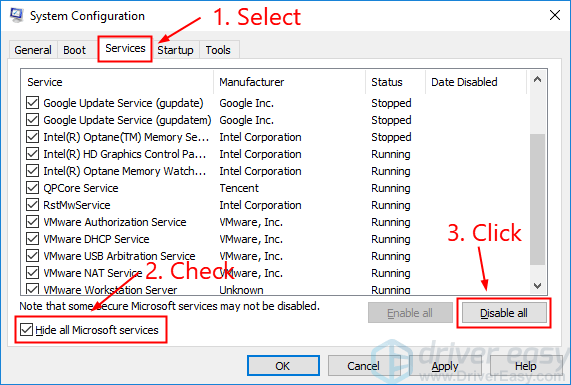
3) Pilih Memulai tab dan klik Buka Pengelola Tugas .
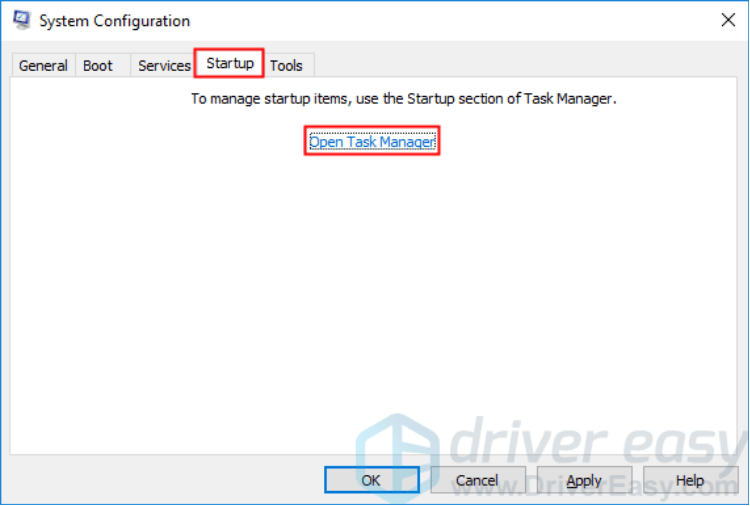
4) Pada Memulai masuk Pengelola tugas , untuk setiap item startup, pilih item dan kemudian klik Dengan disabilitas .
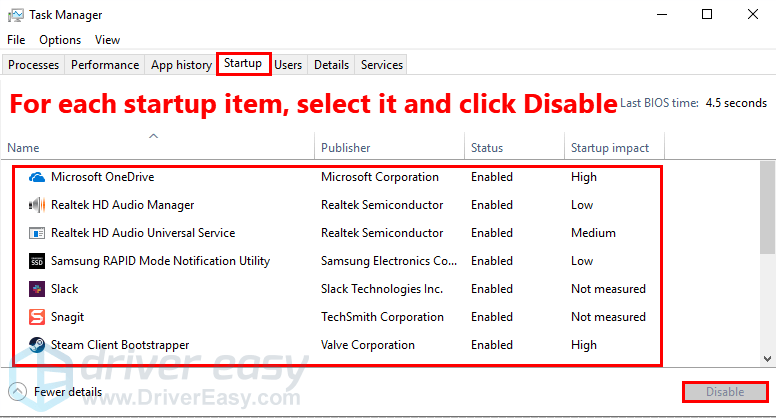
5) Kembali ke Sistem konfigurasi jendela dan klik Oke .
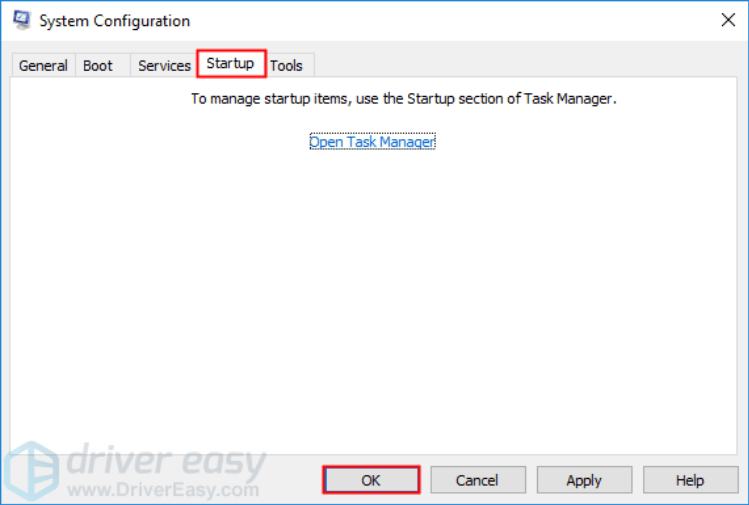
6) Klik Mengulang kembali untuk me-restart PC Anda.
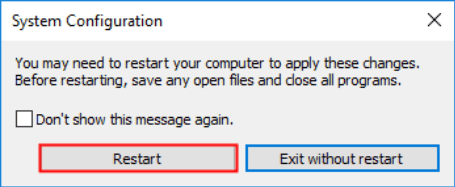
Jalankan Origin dan periksa apakah masalah muncul kembali saat PC Anda restart. Jika tidak, Anda perlu membuka Sistem konfigurasi jendela lagi untuk mengaktifkan layanan dan aplikasi satu per satu sampai Anda menemukan perangkat lunak yang bermasalah. Setelah mengaktifkan setiap layanan, Anda perlu mengulang kembali PC Anda untuk menerapkan perubahan.
Setelah Anda mengetahui perangkat lunak yang bermasalah, Anda perlu hapus instalan itu untuk menyelesaikan masalah ini. Jika perbaikan ini gagal menyelesaikan masalah ini, coba perbaikan berikutnya, di bawah.
Perbaiki 6: Instal pembaruan Windows terbaru
Terkadang masalah ini dapat terjadi jika Anda tidak menginstal pembaruan Windows terbaru di PC Anda. Coba lakukan Pembaruan Windows dan masalah ini mungkin teratasi. Berikut adalah cara melakukannya:
1) Pada keyboard Anda, tekan tombol logo Windows dan ketik memperbarui . Dalam daftar hasil, klik Periksa pembaruan membuka pembaruan Windows jendela.
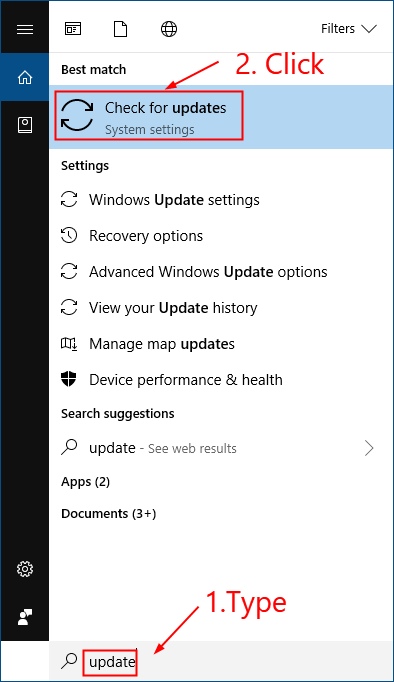
2) Klik Periksa pembaruan untuk memperbarui sistem Windows Anda.
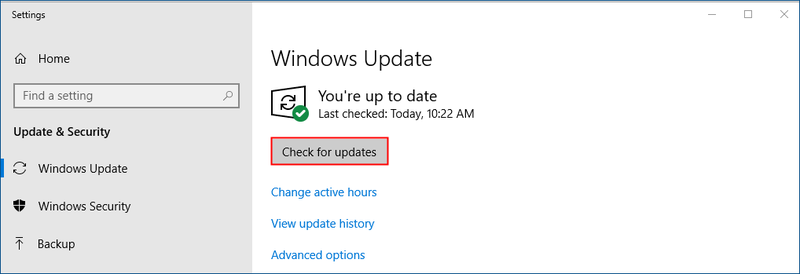
3) Restart PC Anda ketika proses update Windows selesai.
Jika perbaikan ini berhasil, Origin akan terbuka saat Anda mengklik dua kali pintasannya di desktop. Jika tidak, coba perbaikan selanjutnya untuk menginstal ulang Origin.
Perbaiki 7: Instal Ulang Asal
Jika semua perbaikan di atas masih tidak berhasil, saatnya untuk menghapus Origin dan menginstalnya kembali.
satu) Copot pemasangan Asal.
Proses ini akan menghapus Origin dan semua konten game yang diinstal dari mesin Anda.Saya. Di keyboard Anda, tekan tombol logo Windows dan R pada saat yang sama untuk membuka dialog Run. Kemudian ketik kontrol dan tekan Memasuki membuka Dasbor .
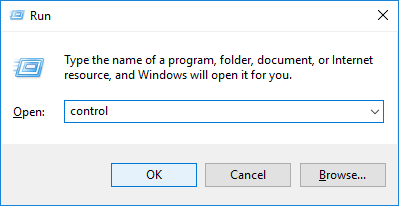
ii. Lihat Panel Kontrol oleh Kategori , lalu klik Copot pemasangan program .
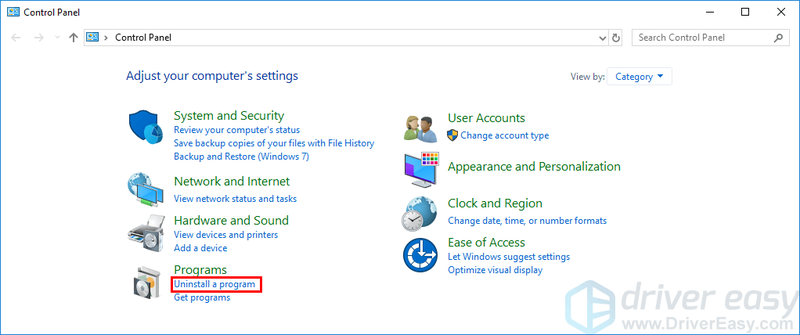
aku aku aku. Klik dua kali Asal untuk menghapusnya.
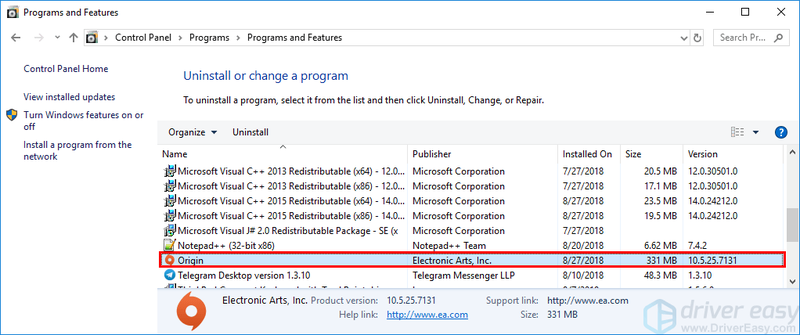
iv. Mulai ulang sistem Windows Anda setelah selesai.
dua) Unduh versi terbaru Origin dan kemudian klik dua kali file yang Anda unduh untuk menginstalnya kembali.
Semoga posting ini membantu Anda menyelesaikan masalah ini. Jika Anda memiliki pertanyaan atau saran, Anda dipersilakan untuk meninggalkan komentar di bawah.




![[ASK] Roblox Tidak Berfungsi di PC (Tips 2022)](https://letmeknow.ch/img/knowledge/77/roblox-not-working-pc.jpg)

